Как сделать чтобы вентилятор на видеокарте работал постоянно
Обновлено: 27.04.2024
Хай. Я наконец-то решил проблему с сильным перегревом своей видеокарты. И в этой статье, я постараюсь максимально понятно и подробно рассказать вам о тех способах, которые я делал сам.
Чтобы вы понимали, я не специалист, не технарь, не айтишник, я такой же как ты, человек с горячей видеокартой, который просто пытался найти решение этой проблемы. И сейчас я расскажу, какие реально действенные способы я нашел, и искренне надеюсь, что вам это также поможет.
Можете посмотреть видеоверсию этой статьи ↓↓
И так, начну с того, что моя видеокарта GTX 1070 8GB сильно грелась, я даже не мог стримить кс го. У меня при перегреве, прям на стриме мог вылететь синий экран смерти. Собственно это и стало причиной поиска решения проблемы высокой температуры моей видюхи.
Если отвечать на вопрос, какой вообще должна быть температура видеокарты в состоянии покоя и выше скольки градусов не рекомендуется её нагревать. То конечно это будет зависить от производителя, и конкретно от вашей модели видеокарты.
Но общие показатели, всё равно будут примерно в таких пределах: 30-45° в покое, и до 80°С при нагрузке.
Наверно, какая температура у вашей видеокарты, вы знаете. Но, на всякий случай оставлю ссылку на специальную для этого программу.
Ссылка на прогу: Tech Power Up GPU-Z
Ок, теперь перейдем непосредственно к способам, которые мне действительно помогли охладить видеокарту.
1. СПОСОБ: Чистка от пыли
Тут всё понятно, первым делом нужно почистить видюху от пыли. Мне удалось зубочисткой вытащить несколько комков пыли из турбинки. Здесь ясно, видишь пыль, убираешь пыль. Идём дальше.
2. СПОСОБ: Замена термопасты
Тут уже посложнее, здесь как в предыдущем способе, одной зубочисткой не обойтись. Мне понадобились маленькая плюсовая отвертка, салфетки, ну и конечно термопаста, желательно взять нормальную. Лично я использовал Arctic MX-2 . Но по сути, можно взять любую, всё лучше, чем засохшая термопаста. Если вы думаете, что этот способ можно пропустить. Не советую. Если вашей видеокарте более 2х лет то вам 100% необходимо заменить термопасту в ней. О том, как я сам первый раз в жизни менял термопасту на своей видеокарте, смотрите в видео ниже ↓↓↓
Или можете прочитать об этом, в текстовом виде ↓↓↓
Ссылка на статью: Замена термопасты на видеокарте
Ничего сложного, как оказалось там нет, справился даже я.
3. СПОСОБ. Дополнительное охлаждение
В поисках решения проблемы с нагревом. Я конечно подумал о том, как организовать дополнительное охлаждение, и желательно недорогое, а значит воздушное.
В общем купил я самый дешевый кулер 140мм, за 300 рублей. Установил его прямо напротив видеокарты. Вот, смотрите.
Кулер дует на карту, прямо в радиатор, как раз от туда турбинка видеокарты берет прохладный воздух, охлаждает видюху, и выталкивает, нагретый воздух за корпус компьютера.
Сначала питание кулера, я подключил напрямую, т.е в разъем PUMP FAN . Который не регулирует обороты, а просто дует на полную. Но так, как кулер дешевый, он на полных оборотах ревет нереально, а мне сидеть в таком шуме мне было не комфортно. Я переставил питание в SYS FAN, тут обороты кулера регулирутся системой, т.е если ваш процессор нагревается, то обороты вентилятора увеличиваются. Так кулер, охлаждать стал естественно меньше, ведь процессор у меня особо не нагревается, но зато стало не так шумно.
4. СПОСОБ. Обороты кулера GPU
Очень часто, скорости вращения кулера расположенного в самой видеокарте, недостаточно. Особенно на бэушных картах. А по умолчанию, автонастройка его оборотов, не корректна.
Например, как видно на этом графике, при серьезном нагреве моей видюхи в 80 градусов , обороты кулера будут вращаться не на полную, а на 80%. И только при критической температуре в 90 градусов , при которой, к слову, у меня и вылетел синий экран смерти, кулер будет крутить на полную.
Возникает логичный вопрос: как самому настроить эти самые обороты кулера, и чем сообственно это можно сделать?
Делать это можно в двух основных программах, это AMD Catalyst Control Center для AMD карт, и MSI Afterburner для видеокарт NVIDIA и AMD. Собственно, настройку в последней, я даже могу продемонстрировать. Ведь как вы уже поняли, видюха у меня как раз от NVIDIA.
Если у вас нет гугловского аккаунта, то просто скачайте в интернете, она бесплатная.
Как скачали, устанавливаем (убирая галочку с RivaTuner Statistics Server) и запускаем программу.
Здесь (где стрелка), если не указано название модели вашей видеокарты, жмем на шестиренку, и после того как проставим все эти галочки (см. ниже), нажимаем применить.
Программа перезапуститься, и уже можно приступить к настройке оборотов кулера видеокарты.
Также жмем на шестиренку, открываем вкладку кулер , здесь ставим галочку Включить программный пользовательский авторежим
Тут мы видим, знакомый нам график оборотов кулера, который стоит по умолчанию.
Нажимаем галочку Форсировать обновление скорости кулера . Тыкаем на график, чтобы стало больше точек, для более плавной настройки оборотов. И уже тут, я интуитивно проставил 8 точек, для увеличения скорости кулера, при повышении температуры карты. Таким вот образом (см. ниже)
Я не утверждаю что это правильная настройка, но лично у себя я сделал так. В общем, настраивайте как считаете нужным сами, я просто поделился своими настройками. И ещё пару уточнений, для того чтобы ваша настройка оборотов работала, вам возможно потребуется запускать её и сворачивать, каждый раз после включения компьютера. И второе, настройка оборотов кулера видеокарты невозможна, если у вашей карты отсутствует кулер (стоит только радиатор)
5. СПОСОБ: Снижнение нагрузки в играх
Наконец-то мы добрались до наших любимых компьютерных игр, ведь именно они заставляет больше остального потеть нашу видеокарту. Так что пожалуй, на этом способе я остановлюсь подольше.
И так, что же я делал на этом этапе. Ну понятное дело, я начал снижать настройки игры, на более низкие. Тут в принципе ясно как поступать, включаем прогу где отображается температура видеокарты, меняем настройки графики игры, следим за нагревом карты и находим подходящее значение графики и температуры.
Теперь переходим к следущей части этого способа. Тут для меня было просто нереальное открытие. В игре CS GO , которой уже более 9 лет, температура моей видеокарты доходила до 88°С . Как это возможно?! Видюха явно неплохая, чтобы выдавать такой перегрев.
Честно сказать, я далеко не сразу допер об этом втором пункте данного способа. Читал много разных статей, форумов про видеокарты, про нагрев. Часто сталкиваясь с мнением, что ограничение ФПС, никак не снижает нагрузку на карту, что это глупо и бессмысленно. И тут я вспомнил народную мудрость: Послушай "диванного эксперта" и сделай наоборот .
Я сразу же зашёл в кс го, посмотрел сколько ФПС у меня выдает в катке с ботами 5 на 5 (можете посмотреть свой ФПС в кс го введя в консоль команду: net_graph 1 ) Следил параллельно до какой температуры нагревается моя видеокарта.
И по итогам замера вышло так:
ФПС от 290 до 380 кадров в секунду, температура до 78°С
После этого, я оставаясь в этой же катке, ограничил ФПС до 60 кадр/сек (консольной командой: fps_max 60 ) Сразу же кстати, почувствовал это снижение в игре, картинка стала явно менее плавной. Вопреки мнению, опять же "диванных экспертов". Что типа, если у тебя монитор 60Гц, то более 60 ФПС ставить смысла нет. Это полный бред.
Но зато после этого ограничения, температура моей видеокарты упала до 52-53°С , т.е снизилась на 30% . ТРИДЦАТЬ ПРОЦЕНТОВ! Я просто был в шоке.
И так, стоит ли ограничивать ФПС? Если видюха перегревается, то конечно стоит. Во-первых, в старых играх, ФПС может достигать и более 500 кадров в секунду, создавая ненужную нагрузку на видеокарту, а значит нагревая её. Во-вторых, также в старых играх, черезмерное количество кадров, может создавать глюки, фризы, изменение скорости персонажей и прочие неприятности. И в третьих, если игра относительно новая, и сильно греет вашу видюху, то ограничение ФПС, условно до 30-40 кадров, может помочь снизить нагрузку.
Теперь наверное стоит рассказать, как собственно можно ограничить ФПС, и сделать это для любой игры. Тут я также могу продемострировать только для Нвидивских видеокарт. А для владельцев АМД, совет такой: Вам понадобится драйвер Radeon Software для вашей модели видеокарты. Просто вбиваете в Гугл: как ограничить ФПС Radeon Software, наверху поиска точно будет правильный ответ.

Дело в том, что, порой, кулер на видеокарте вращается избыточно (минимальная допустимая скорость, как правило, установлена производителем в 40% , а дальше она может изменяться, по умолчанию лишь на повышение, т.е наращивание оборотов), создавая лишний шум и нагнетая пыль, что далеко не всем и не всегда бывает приятно. Особенно проблема актуальна для тех у кого стоит мощная система охлаждения на карточке (см. статью по ссылке выше), которая эффективно справляется с работой и на низких оборотах, однако же, скажем так, низкоуровневая настройка не позволяет ей оного делать.
В частности, кому-то просто хочется тишины, чему препятствует шум из корпуса, который, зачастую, вызывает как раз система охлаждения видеокарты. В рамках этой статьи, я хочу рассказать Вам, как изменить минимально допустимую скорость вращения вентиляторов на карточке, а так же настроить зависимость скорости вращения от температуры, чтобы сохранить адекватность работы системы охлаждения (т.е не просто снизить процентный порог, а сделать адекватную реакцию кулера на температуру, чтобы, когда нужно, оный разгонялся, а когда система простаивает наоборот затихал).
RivaTuner как инструмент для управления кулером видеокарт NVIDIA
Поможет нам в оном программа RivaTuner , предназначенная для тонкого взаимодействия с видеокартами NVIDIA , будь то разгон, настройка, мониторинг или что-то еще.
Процесс установки довольно прост и я на нем останавливаться не буду, кроме вот этого момента:
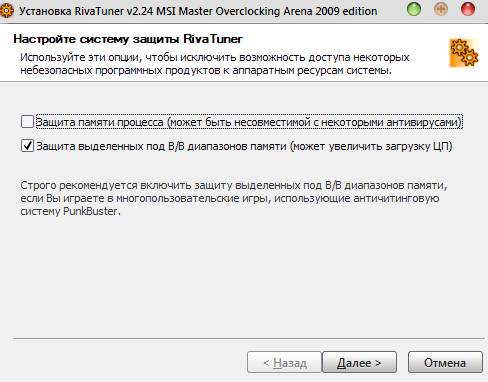
Собственно, в идеале, оставить всё как на скриншоте, однако же, если Вы уверены, что не играете в игры, использующие PunkBuster , то вторую галочку можете снять. На сим установка будет закончена, правда придется немного подождать генерации баз:

При первом запуске, скорее всего, Вы столкнетесь с уведомлением о неподдерживаемом драйвере:
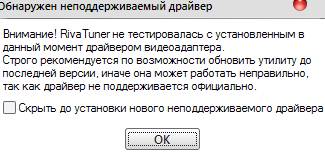
Смело проигнорируйте его, поставив галочку " Скрыть до установки нового неподдерживаемого драйвера " (это не критично и вызвано давним обновлением базы драйверов программы), после чего Вы увидите главное окно программы (либо можете вызвать его двойным кликом мышки по иконки программы в трее, т.е возле часов).
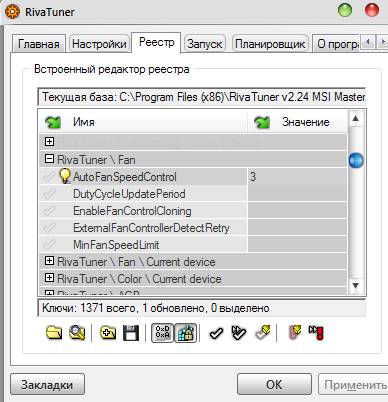
Для начала нам необходимо перейти на вкладку " Реестр ", где задать в ветке " RivaTuner \ Fan " параметру " AutoFanSpeedControl " параметр " 3 " (двойным щелчком по полю рядом, чтобы появилась возможность ввода с клавиатуры). Сие действие позволит нам настраивать цикл работы вентилятора через низкоуровневые системные настройки.
Дальше надо запустить программу повторно, что можно сделать, например, из меню " Пуск ".
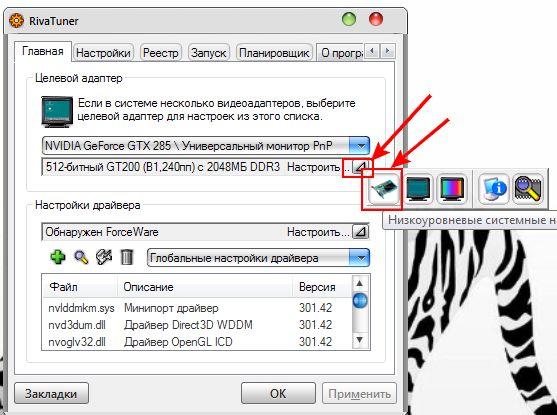
Будучи на вкладке " Главная " сначала жмем на треугольничек, а затем на изображение видеокарты, чтобы открыть необходимые нам низкоуровневые настройки кулера.
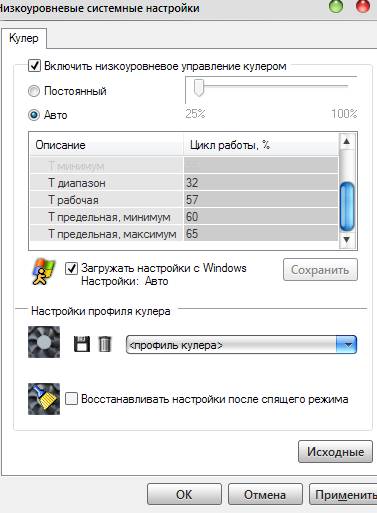
Возможно появиться маленькое окошко-вопрос " Рекомендуется перезагрузка ". Там много разных умных слов, сводящихся к одному — если у вас не запущено сторонних утилит по управлению оборотами вентилятора, то можно нажать кнопку "Определить ", что Вам и надо сделать. Собственно, далее, здесь нам необходимо поставить галочку " Включить низкоуровневое управление кулером " (если она не стоит) и кружочек " Авто ". Дальше начинается самое интересное.
В окне Вы видите ряд параметров, от " Цикл работы, минимум " до " T предельная, максимум " и их нам надо правильно настроить. Давайте поясню, что значит каждый из них, частично взяв текстовку описания и рекомендаций оных у авторов программы:
В двух словах как-то так. Я искренне надеюсь, что Вы не запутались. В крайнем случае, во-первых, привожу Вам скриншот со своих настроек (имейте ввиду, что у меня стоит на карточке такая вот турбина):
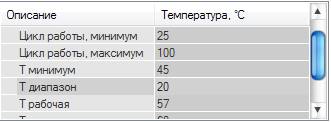
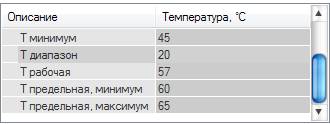
Во-вторых, рекомендую выставлять настройки, опираясь на мониторинг температур и скорости вращения, т.е собственную адекватность и опыт, ибо системы охлаждения и качество охлаждения внутри корпуса у всех разные, а посему для каждой системы настройки несколько индивидуальны.
Посмотреть температуры и скорость вращения вентиляторов видеокарты можно используя всё тот же RivaTuner , для чего в главном окне программы нужно нажать на известный Вам треугольник и последнюю иконку в списке:
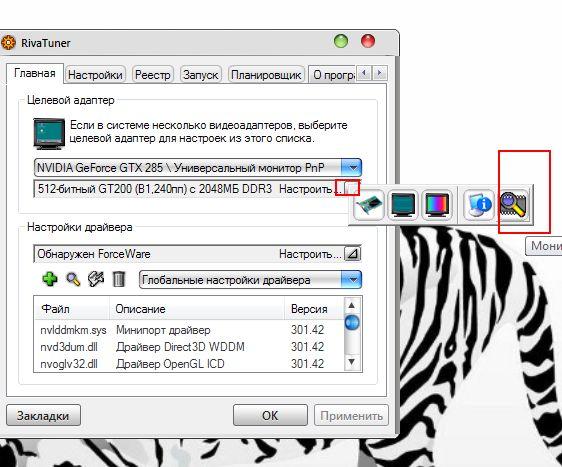
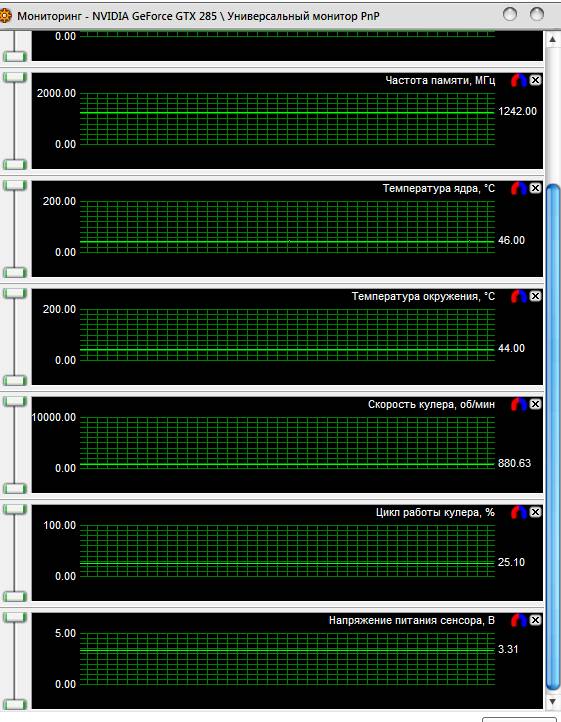
Что выдаст Вам огромное окошко с частотами и прочими параметрами. Собственно, Вам только остается, переключаясь на это окно, поэкспериментировать с настройками под нагрузкой и в режиме простоя, а там уже дело за малым - у Вас будет понимание как греется именно Ваша видеокарта и какие параметры стоит выставить.
К слову, некая информация о температурах и перегревах обитает в статье “Температура компонентов компьютера: как измерить и какими должны быть“.
Послесловие.
Вот как-то так. Надеюсь, что этот материал, поможет владельцем карт NVIDIA настроить тонкий баланс между шумом и качеством охлаждения, что крайне полезно, приятно и всячески интересно.
Как и всегда, если есть какие-то вопросы, в частности индивидуальные и важные, то можете смело задавать их в комментариях ниже.
Спасибо за внимание и.. оставайтесь с нами ;)
PS : Для карточек AMD написали инструкцию в этом посте.
Белов Андрей (Sonikelf) Заметки Сис.Админа [Sonikelf's Project's] Космодамианская наб., 32-34 Россия, Москва (916) 174-8226
У меня специфическая ситуация. Во время игры начала отключаться видеокарта. Как я понимаю, срабатывает защита от перегрева.
И я заметил один очень интересный и странный момент. При запуске игры - вентилятор видеокарты останавливается. А при обычной работе ПК он работает. Иначе говоря, под низкой нагрузкой кулер работает, а как только запускается игра и нагрузка возрастает, он останавливается.
Ничего не понимаю.
Видеокарта называется ASUS GTX 970 DirectCU Mini.
Быть может вы сможете что-то подсказать?

ну видюхи при низкой температуре кулеры не крутят,у меня RTX 2060 Ultra три кулера и RX 570.А если при нагрузке не крутятся,видимо в програмном обеспечении что то ограничивает.Я б винду переставил

ну что же , будем смотреть , как ноют артохейтеры дальше , после 1.13
А с моим Асусом он подружится?

1. Почистить видяху
2. Проверить с другим БП
3.Проверить с другой видеокартой

У меня специфическая ситуация. Во время игры начала отключаться видеокарта. Как я понимаю, срабатывает защита от перегрева.
И я заметил один очень интересный и странный момент. При запуске игры - вентилятор видеокарты останавливается. А при обычной работе ПК он работает. Иначе говоря, под низкой нагрузкой кулер работает, а как только запускается игра и нагрузка возрастает, он останавливается.
Ничего не понимаю.
Видеокарта называется ASUS GTX 970 DirectCU Mini.
Быть может вы сможете что-то подсказать?
В других играх, бенчмарках/тестах проверяли? Как себя ведёт кулер/видеокарта там?
Температуру ГП мониторили в простое/ запущенной игре?

1. Почистить видяху
2. Проверить с другим БП
3.Проверить с другой видеокартой
Пункт первый я реализую завтра.
А вот с остальным проблема. Нет ни БП, ни второй видяхи.
В других играх, бенчмарках/тестах проверяли? Как себя ведёт кулер там?
Температуру ГП мониторили в простое/ запущенной игре?
Температура растёт согласно законам физики. )
А вылетает ещё кажется и на другой игре. Сейчас проверю ещё раз.

Десятку обнови на последнюю,у меня всё норм крутится


А с моим Асусом он подружится?
ну что же , будем смотреть , как ноют артохейтеры дальше , после 1.13
В других играх, бенчмарках/тестах проверяли? Как себя ведёт кулер/видеокарта там?
Температуру ГП мониторили в простое/ запущенной игре?
С Кроссаутом не вылетело.
Ладно. Для начала я почищу видеокарту и поменяю термоинтерфейс. А дальше уже буду разбираться. )

С Кроссаутом не вылетело.
Ладно. Для начала я почищу видеокарту и поменяю термоинтерфейс. А дальше уже буду разбираться. )
Я бы не советовал вам так кардинально вскрывать карту. Не спешите.
Давайте сначала сделайте отчет ВГЧек с проверкой клиента. Нужно увидеть конфигурацию драйверов. Как прикрепить файлк посту.
Были версии драйверов, в которых были проблемы с управлением кулером. Заодно укажите точную модель блока питания.


У меня специфическая ситуация. Во время игры начала отключаться видеокарта. Как я понимаю, срабатывает защита от перегрева.
И я заметил один очень интересный и странный момент. При запуске игры - вентилятор видеокарты останавливается. А при обычной работе ПК он работает. Иначе говоря, под низкой нагрузкой кулер работает, а как только запускается игра и нагрузка возрастает, он останавливается.
Ничего не понимаю.
Видеокарта называется ASUS GTX 970 DirectCU Mini.
Быть может вы сможете что-то подсказать?
Как я понимаю, срабатывает защита от перегрева. не правильно ты понимаешь, нужно посмотреть как работает видюха ее частоты и температуры
GPU-Z , вторая вкладка. Вот и покажи что происходит у тебя

у меня был момент с видяхой, один кулер работает, другой стоит. поменял один кулер не работает. Помогло подключить на прямую, крутят оба, причем сразу и всегда с момента включения компа. гигабитовская видяха

еще и на резинки раскрутил, спец по технике, говорит ты в игру в танки все почти сжег и термопасту даже поменял. живу радуюсь

Такс советчиков набралось, правильно мало кто пишет! Для начала тебе нужно сделать тест с бубликом FurMark
Какая мощность на блоке питания? Желательно иметь Индикатор напряжения, ставишь на резинки запускаешь комп проверяешь тестером не фонит ли у тебя Блок.
Если фонит не сильно считай "норма"
Далее я так понимаю встроенной у тебя видяхи нет. Если есть сними и попробуй запустить без видяхи.тоже на FurMark
Возьми фонарик и под светом осмотри видеокарту, конденсаторы на предмет повреждений, далее сделай свет под углом и посмотри чипи маленький внимательно. особенно у свереного моста и PCE гнезда
Если блок на гарантии сними его (не вскрывая) просвети фонарем и посмотри нет ли поврежденных конденсаторов
Ответ напишешь тут
Бывает блок питания шалит но то такое надо все равно понимать что у тебя там стоит.
Перед всеми манипуляциями освободи место "где ты это все будешь делать, не знаю у меня привычка рабочая, поставь ПК так чтоб он лежал на правой крышке (если смотреть спереду) дно системника должно смотреть тебе в живот тогда ты сможешь оперировать осторожно не боясь что то повредить. Делай все частями, кстати кто тебе собирал КОМп?*

Спасем картошку от колрадской нечести!
Как выбрать вентилятор?
Разберем, как подобрать вентилятор и настроить его обороты.
В нашем случае проблемным пациентом является старенькая видеокарта AMD Radeon HD 7700, которая перекочевала из компьютера 2013 года.

Asus AMD Radeon HD7770 1024MB 128bit GDDR5 — усердно трудится аж с 2013 года! Поскольку компьютер не используется для игр и основная нагрузка идет на центральный процессор, то карточка прекрасно справляется со своей основной работой — выводом картинки на экран монитора. Большего от нее не требуется.
Видеокарта соседствуют с тихими вентиляторами Noctua, бесшумным блоком питания Corsar RM 550x и твердотельными дисками (SSD), т.е. является единственным узким местом в плане тишины.

Тот случай, когда одна паршивая овца портит все стадо — слишком шумный сосед у вентиляторов Noctua.

Вентилятор видеокарты FirstD FD8015U12S — издает хорошо различимые звуки даже при скорости 1180 об/мин
Вентилятор используется для охлаждения: Asus GTX 650, ASUS HD7750, ASUS HD7770.
Характеристики вентилятора FirstD FD8015U12S
- Модель: FD8015U12S
- Напряжение: 12 В
- Ток: 0,5 А
- Размеры вентилятора (Д х Ш х В): прибл. 75 мм x 75 мм x 10 мм
- Расстояние монтажных отверстий: прибл. 43 мм x 43 мм x 43 мм x 43 мм (от центра к центру)
- Разъем питания: 4-pin
- Длина кабеля: 17 см
- Максимальная скорость превышает 4200 об/мин
Определяем параметры штатной системы охлаждения

Нас интересует GPU Temperature — температура графического процессора. На скриншоте видно, что при минимальной нагрузке с родным вентилятором GPU нагревается до 44 ℃. Средняя скорость вращения вентилятора составляет 1180 оборотов в минуту (об/мин).
Щелкаем по кнопке GPU stress test. Запускаем стресс-тест щелчком по кнопке GO! Прошло несколько секунд после запуска стресс-теста, а температура графического процессора уже 55 ℃! Мохнатый бублик знатно нагружает видеосистему. Через час после запуска стресс-теста, температура GPU 71℃, а вентилятор подвывает на скорости около 1800 об/мин.
Временами температура GPU поднималась до 73 ℃, а скорость вращения вентилятора превышала 1850 об/мин.
Можно сделать вывод, что штатная система охлаждения AMD Radeon HD 7700 настроена таким образом, чтобы температура графического процессора не превышала 71℃.
Тестируем пять разных корпусных вентиляторов
Первоначально отключим на видеокарте штатный вентилятор, который решено было пока не демонтировать.

Отключаем штекер штатного вентилятора
Далее протестируем варианты с пятью вентиляторами разных размеров: 92, 120 и 140 мм.

Вентиляторы размещены по увеличению заявленного воздушного потока — реальные значения могут отличаться. Слева направо: be quiet! PURE WINGS 2 (92 мм), Noctua NF-P12 redax-1300 (120 мм), Zalman ZA1225CSL (120 мм), Noctua NF-S12A FLX (120 мм), Noctua NF-P14S redax-1200 (140 мм)
Все вентиляторы 3-pin и будут подключатся к разъему материнской платы X99 Taichi CHA_FAN2 (4-pin). Разъем CHA_FAN2 определяется автоматически при установке вентиляторов с 3- или 4-пиновыми коннекторами. Соответственно, можно регулировать скорость как вентиляторов 4-pin, так и вентиляторов 3-pin.
Современным стандартом являются вентиляторы 4-pin, желательно именно им отдавать предпочтение при покупке.
Начнем с вентилятора be quiet! PURE WINGS 2 на 92 мм, который наилучшим образом подходит по размерам.

Для крепления вентилятора были использованы пластиковые стяжки
При помощи программы SpeedFan будем подбирать скорость вращения вентилятора таким образом, чтобы он обеспечивал тот же тепловой режим при максимальных нагрузках, что и родной вентилятор.

Вентилятор be quiet! PURE WINGS 2 обеспечивает необходимый тепловой режим с запасом по скорости. Программа SpeedFan показывает 80%.
| Модель вентилятора | Размер | Максимальная скорость | Максимальный уровень шума | Максимальный поток воздуха | Температура GPU | Средняя скорость вентилятора об/мин | Скорость в % SpeedFan |
|---|---|---|---|---|---|---|---|
| be quiet! PURE WINGS 2 | 92 мм | 2000 об/мин | 18.6 дБ | 33.15 CFM | 71 ℃ | 1800 об/мин | 85 % |
| Noctua NF-P12 redax-1300 | 120 мм | 1300 об/мин | 19.8 дБ | 54.32 CFM | 71 ℃ | 1200 об/мин | 80 % |
| Zalman ZA1225CSL | 120 мм | 1100 об/мин | 23 дБ | 59.1 CFM | 74 ℃ | 1050 об/мин | 100 % |
| Noctua NF-S12A FLX | 120 мм | 1200 об/мин | 17.8 дБ | 63.27 CFM | 71 ℃ | 1160 об/мин | 85 % |
| Noctua NF-P14S redax-1200 | 140 мм | 1200 об/мин | 19.6 дБ | 64.9 CFM | 71 ℃ | 1150 об/мин | 85 % |
На фоне топовых моделей не лучшим образом выглядит бюджетный вентилятор ZALMAN ZA1225CSL — только он не смог остудить графический процессор до температуры 71℃, хотя и работал на полных оборотах. Из таблицы видно, что заявленная скорость составляет 1100 об/мин, реальная же около 1050 об/мин. Судя по всему, завышено и значение воздушного потока.
Остальные вентиляторы справились с поставленной задачей, хотя и работали не на максимальных оборотах.
В защиту ZALMAN ZA1225CSL можно сказать следующее — он исправно трудился в течение трех лет, охлаждая Asus AMD Radeon HD7770. Два других корпусных вентилятора (передний и задний) вращались со скоростью около 600 об/мин.

Три года подряд Asus AMD Radeon HD7770 охлаждалась корпусным вентилятором ZALMAN ZA1225CSL, который работал на максимальных оборотах — 1100 об/мин
Необходимо напомнить, что штатный вентилятор FirstD FD8015U12S в состоянии преодолеть рубеж 4200 об/мин, что не под силу ни одному из тестируемых нами. Разогнать FirstD FD8015U12S до максимума мы смогли при помощи SpeedFan.
Как регулировать обороты?
Если шум при работе вентиляторов вас не беспокоит, то можно не задумываться об автоматической регулировке.
Нельзя использовать программы SpeedFan и Argus Monitor совместно, так как они будут конфликтовать.
Поскольку статья не посвящена настройке указанных выше программ, коснемся настроек лишь кратко.
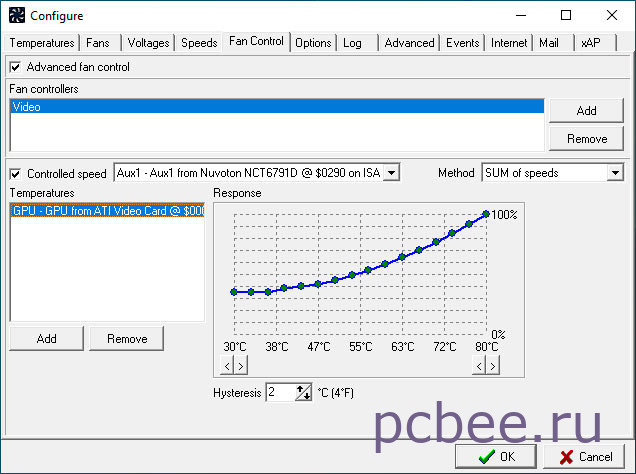
Программа SpeedFan должна контролировать температуру GPU и увеличивать обороты вентилятора Aux1 согласно графика. Мы настроили программу таким образом, что при достижении температуры GPU 80 ℃ вентилятор начнет вращаться на полных оборотах.
Сразу после настройки SpeedFan мы запустили стресс-тест FurMark. Через 25 сек температура GPU выросла до 50 ℃ и вентилятор Noctua NF-P14S redax-1200 (140 мм) начал вращаться на полных оборотах. При остановке теста вентилятор становится бесшумны буквально через 2 сек. Регулировка работает, но почему-то обороты раньше времени становятся максимальными.

В качестве источника температуры выбираем GPU.
Чтобы добраться до графика, щелкаем по кнопке Кривая .

Согласно настройкам, вентилятор должен начать вращаться на полных настройках при достижении температуры графического ядра 70 градусов
Однозначно Argus Monitor выглядит значительно лучше на фоне SpeedFan, но ведь бесплатной проге в интерфейс не смотрят.
Как увеличить эффективность охлаждения?
Потоку воздуха мешает штатный вентилятор видеокарты, соответственно, его лучше снять. Сперва мы пытались снять вентилятор не снимая кожуха. Четыре винта открутились без проблем, но вот кожух не позволил вытащить штекер. Пришлось снимать кожух, а он снимается лишь вместе с радиатором. Соответственно, чтобы потом прикрепить радиатор на место, наверняка потребуется заменить термопасту.
Сперва была задумка снять вентилятор с крепежной крестовиной, а кожух оставить. Пока обдумывалась идея, пришел чёрный кот и куда-то закатил один из крепежных винтов от кожуха.

Я тут ни причём!
Винт позже был найден, но и намек чёрного кота тоже понят — кожух не нужен!

Без кожуха удобно использовать вентиляторы и на 120 мм и на 140 мм, так как увеличилась площадь радиатора доступная для воздушного потока.
| Модель вентилятора | Размер | Максимальная скорость | Максимальный уровень шума | Максимальный поток воздуха | Температура GPU | Средняя скорость вентилятора об/мин | Скорость в % SpeedFan |
|---|---|---|---|---|---|---|---|
| be quiet! PURE WINGS 2 | 92 мм | 2000 об/мин | 18.6 дБ | 33.15 CFM | 71 ℃ | 1550 об/мин | 60 % |
| Noctua NF-P12 redax-1300 | 120 мм | 1300 об/мин | 19.8 дБ | 54.32 CFM | 71 ℃ | 800 об/мин | 50 % |
| Zalman ZA1225CSL | 120 мм | 1100 об/мин | 23 дБ | 59.1 CFM | 71 ℃ | 830 об/мин | 70 % |
| Noctua NF-S12A FLX | 120 мм | 1200 об/мин | 17.8 дБ | 63.27 CFM | 71 ℃ | 700 об/мин | 40 % |
| Noctua NF-P14S redax-1200 | 140 мм | 1200 об/мин | 19.6 дБ | 64.9 CFM | 71 ℃ | 550 об/мин | 40 % |
Разочаровал вентилятор Noctua NF-P12 redax-1300 (120 мм) — при снижении оборотов резко просел поток воздуха.
Наилучшим образом себя показали вентиляторы Noctua NF-S12A FLX (120 мм) и Noctua NF-P14S redax-1200 (140 мм). При сниженных оборотах они сохранили неплохую производительность. Можно рекомендовать к покупке любой из этих вентиляторов.
По размерам лучше подходит Noctua NF-S12A FLX на 120 мм — при его установке можно даже не использовать программу SpeedFan. При 650 об/мин вентилятор обеспечивает необходимый тепловой режим GPU при максимальной нагрузке и при этом практически бесшумен.

Noctua NF-S12A FLX на 120 мм — лучший выбор на 120 мм
Если эстетика мало волнует и во главу угла ставится эффективное охлаждение и тишина, выбор следует остановить на вентиляторе Noctua NF-P14S redax-1200 на 140 мм.

Noctua NF-P14S redax-1200 на 140 мм проявил себя как настоящий монстр охлаждения! Идеальное сочетание производительности и тишины при 550 об/мин
А если вообще отключить вентилятор?
Без особой нагрузки с отключенным вентилятором графический процессор разогревается до 63 ℃. Замеры сняты при закрытом корпусе, с отключенными корпусными вентиляторами и температурой в помещении 24 ℃. Однако необходимо учесть тот факт, что на видеокарту попадет воздушный поток от двух вентиляторов кулера процессора Noctua NH-D15, которые вращаются со скоростью около 640 об/мин. Интересен тот факт, что если крышку открыть, то температура повысится еще на пару градусов. Связать это можно с тем, что при открытой крышке поток воздуха на видеокарту уменьшается.
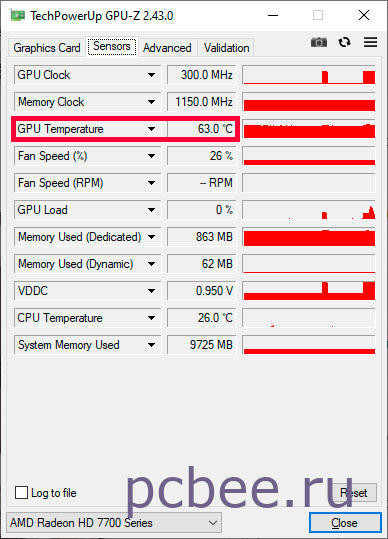
В режиме простая без вентилятора GPU нагревается до 63 ℃
При отключенном вентиляторе вся нагрузка по рассеиванию тепла ложится на радиатор.

Вес радиатора видеокарты AMD Radeon HD 7700 — 174 грамма. Много это или мало? Для пассивного охлаждения маловато, а для активного самый раз.
Теоретически, AMD Radeon HD 7700 может работать и без вентилятора, а вот на практике ее можно запросто перегреть.
Любители тишины могут обратить внимание на бюджетные видеокарты с пассивным охлаждением, например, Palit GeForce GT 730 2 ГБ или ZOTAC GeForce GT 730 4 ГБ.

Бюджетная видеокарта с пассивным охлаждением Palit GeForce GT 730 2 ГБ (NEAT7300HD46-2080H BULK). У нее нет вентилятора, но присутствует массивный радиатор, которой способен рассевать большое количество тепла.
Общий рейтинг быстродействия видеокарты AMD Radeon HD 7700 (с вентилятором) в три раза больше, чем у любой из двух карт с пассивным охлаждением.
Про игры с Palit GeForce GT 730 2 ГБ и ZOTAC GeForce GT 730 4 ГБ вообще особо говорит не приходится. Играть комфортно можно будет разве что в Сапёра 🙂
Вывод
Если вы не играете в компьютерные игры и не нагружаете видеокарту тяжелыми приложениями, то можно отключить штатный вентилятор и прикрепить корпусной. Просто, дешево, сердито!
Читайте также:

